Win10应用打开显示0x800704cf是什么_Win10应用显示0x800704cf报错怎么解决
-
 2017-12-20 16:36:07
2017-12-20 16:36:07
- 编辑:linyanhuang
- 来源:未知
- 阅读量 832
-
 在手机上看
在手机上看
扫一扫立即进入手机端
Win10应用打开显示0x800704cf是什么?最近一位Win10用户遇到一个很棘手的问题,就是Wndows相关应用都打不开了,比如应用商店、Xbox、反馈中心等,只要一运行这些程序,系统就会提示“执行此操作需要internet,错误代码0x800704cf”,这是怎么回事呢?出现此故障一般是网络的问题,大家首先尝试更换网络,如若问题依旧,再按以下方法进行修复。
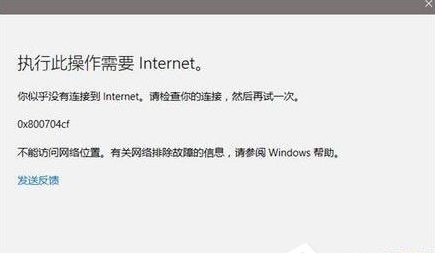
具体如下:
步骤一:关闭代理
1、按下Wn+R组合件打开运行,键入:“inetcpl.cpl” 点击确定打开internet 选项;
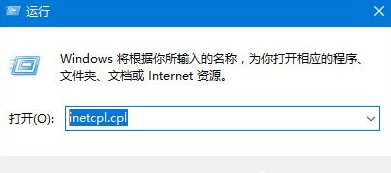
2、切换到【连接】选卡,在下面点击【局域网设置】;
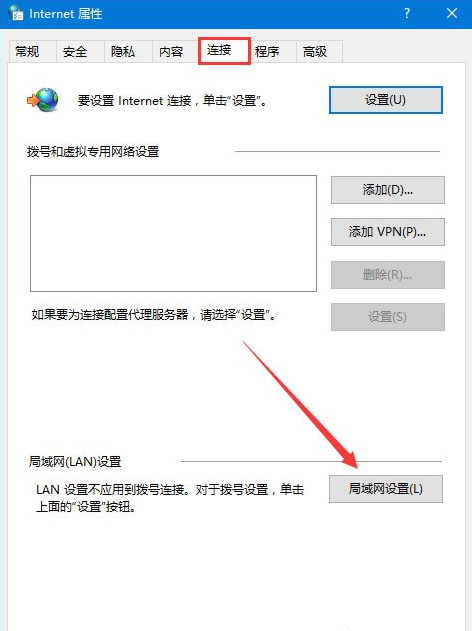
3、在局域网设置界面将 【使用自动配置脚本】、【为lan使用代理服务器】的勾去掉,点击确定- 确定 保存设置。
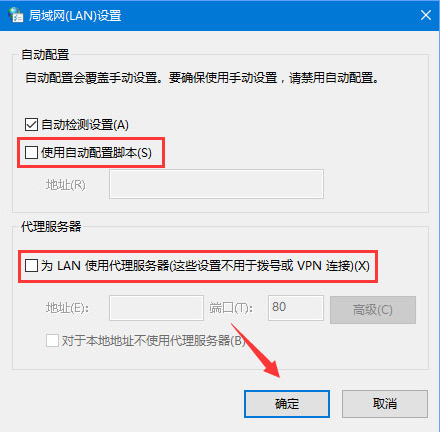
步骤二:
1、在桌面上的【网络】图标上单击右键,选择【打开网络和共享中心】;
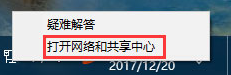
2、在网络和共享中心面板,点击 “连接”后面的【以太网】按钮;
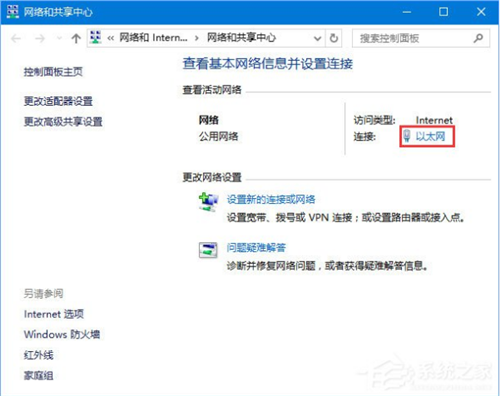
3、在以太网界面点击【属性】按钮;
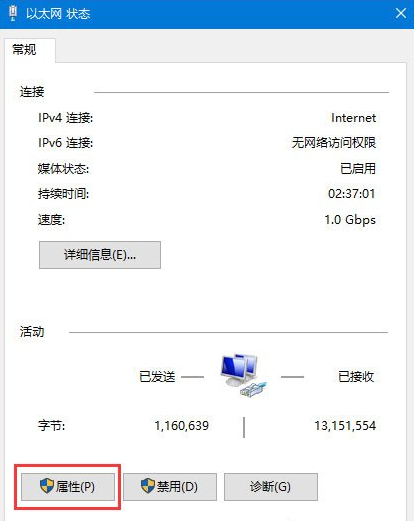
4、在以太网属性界面,双击【internet 协议版本4(TCP/IPv4)】;
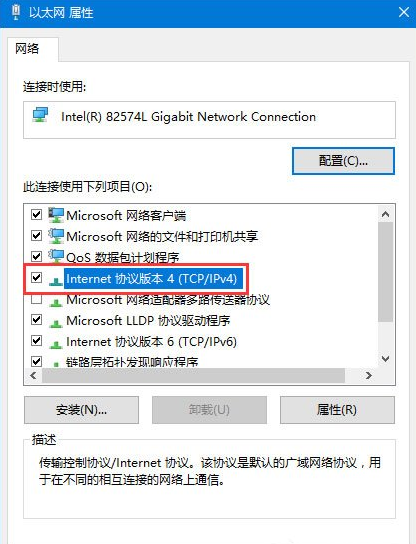
5、点击【使用下面的DNS服务器地址】,然后依次填入:4.2.2.1, 4.2.2.2 点击【确定】 -- 【确定】保存设置即可!
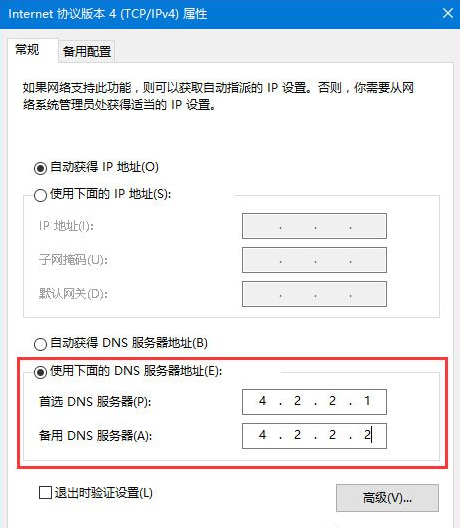
Win10应用打不开报错“0x800704cf”的解决办法就给大家分享到这里了,有遇到同样报错的伙伴,可以按照小编的步骤操作,一般都能解决你的问提。
更多相关内容推荐

安装到手机(扫描下载)
热门榜单
- 游戏
- 软件
热门阅读
- fifa online4云游戏入口在哪-官方云游戏入口介绍
- 天书奇谈官网在哪
- 天书奇谈精灵满融要多少金票
- 星际战甲Wiki入口在哪
- 明日方舟新约能天使技能是什么-异格能天使技能介绍
- 明日方舟六周年活动有哪些-六周年庆福利汇总
- 黑色信标穷举模式怎么玩-穷举模式玩法介绍
- 黑色信标圣遗物怎么获得-圣遗物获取方法
- 掌门下山哪个流派最强-最强流派推荐
- 掌门下山极品伙伴选哪个-极品伙伴选择推荐
- 战双帕弥什联动鬼泣5角色怎么获得-鬼泣5联动角色获取方法
- 星际战甲灵化武器轮换表-灵化武器轮换顺序介绍
- 真三国无双起源赤兔马怎么获得-赤兔马获取方法一览
- 真三国无双起源if线怎么开启-if线开启方法
- 战双帕弥什联动鬼泣5什么时候开启
新游预告
![]()
烈火骑士(荣耀传奇沉默)04-29
烈火骑士(荣耀传奇沉默)是一款1.85专属沉默版本传奇游戏
![]()
天空的魔幻城(全场0.1折)04-29
《天空的魔幻城》是一款学院风的二次元角色扮演卡牌策略冒险游戏
![]()
梵天巨翼(封神0.1折增强版)04-29
游戏内所有充值享永久0.1折福利,在线奖励送福利,真充红包等你来领,定制礼包随心搭配,超值回馈轻松爽玩!
![]()
五行降妖师(0.05折诛仙天命)04-29
天命开局全场0.05折,还送V4秒升120级!海量元宝自己刷!开局直接领取激活免费直充工具!
![]()
江湖大侠(0.05折买断版)04-29
江湖大侠(0.05折买断版)是一款江湖武侠题材的休闲开箱游戏
![]()
斗斗堂(0.1折向现金点开炮)04-29
送GM2直升卡、648充值卡、1000W金币、满阶魔导加特林碎片、顶级扭蛋免费送
![]()
光明使者(0.05折送海量代金券)04-29
光明使者(0.05折送海量代金券)是一款奇幻放置养成手游。
![]()
家园卫士(内置0.1典藏版)04-28
每日登录领取珍珠*10,石币*1000,定制周卡,连续7天每日自由搭配选择!










 扫码下载最笨游戏盒
扫码下载最笨游戏盒